تقريبا همه ي شما از روشهاي اعمال تغييرات در صفحه خوشامد گويي(Welcome) ويندوزXp بوسيله ي برنامه هاي مختلف آگاهي داريد و حتي دوستان محترم در اين زمينه مقالات و راهنمايي هايي قبلا داشته اند كه با جستجويي ساده مي توانيد پيدا كنيد.
اما چطور اين صفحه رو بدون استفاده از برنامه هاي جانبي(Utility) مي شود تغيير داد؟ چند روش وجود داره كه براي درك بهتر بصورت پرسش و پاسخ مطرح مي كنم.
(سعي شده توضيحات بگونه اي باشد كه يك كاربر مبتدي هم براحتي متوجه شود .)
بقیه ترفند در ادامه مطلب.
تغيير صفحه ي خوشامد گويي ويندوز بدون استفاده از برنامه
تقريبا همه ي شما از روشهاي اعمال تغييرات در صفحه خوشامد گويي(Welcome) ويندوزXp بوسيله ي برنامه هاي مختلف آگاهي داريد و حتي دوستان محترم در اين زمينه مقالات و راهنمايي هايي قبلا داشته اند كه با جستجويي ساده مي توانيد پيدا كنيد.
اما چطور اين صفحه رو بدون استفاده از برنامه هاي جانبي(Utility) مي شود تغيير داد؟ چند روش وجود داره كه براي درك بهتر بصورت پرسش و پاسخ مطرح مي كنم.
(سعي شده توضيحات بگونه اي باشد كه يك كاربر مبتدي هم براحتي متوجه شود .)
نكات مهم
سعي كنيد پيش از هرگونه دخالت در رجيستري ، با انتخاب گزينه ي Export از منوي File و Save As type:All Files ، از رجيستري پشتيبان تهيه كنيد. ضمنا در ساختن كليدها در محيط رجيستري ، به كوچكي و بزرگي حروف و فاصله يا عدم فاصله بين آنها كاملا دقت كنيد.
1-چطوري نماي اون صفحه رو كلاسيك و شبيه به ويندوزهايNT و2000 كنم؟
دو راه داريد: با استفاده از رجيستري و بدون استفاده از اون.
راه اول
بسيار ساده هست. اين مسير رو دنبال كنيد:
Control Panel>User Accounts>Change the way users log on or log off
حالا تيك عبارتUse the Welcome screen در بالاي صفحه رو برداريد و Apply Options رو كليك كنيد.
(البته با انتخاب حالت كلاسيك ، قابليت تعويض سريع كاربران ممكنست حذف شود)
راه دوم
: ويرايشگر رجيستري را با نوشتن دستور Regedit در محيط Run و زدن Enter ، باز كنيد . مسير زير را پيدا كنيد:
HKEY_LOCAL_MACHINESoftwareMicrosoftWindowsNTCu rrentVersionWinlogon
با يكبار كليك بر روي عنوان Winlogon ، در سمت راست كليدهاي مختلفي را خواهيد ديد . حالا اگر كليدي از نوع DWORD و با نام LogonType در آنجا وجود نداشت ، مطابق شكل با انجام كليك راست ، آنرا درست كرده و نام LogonType را بر آن بگذاريد .
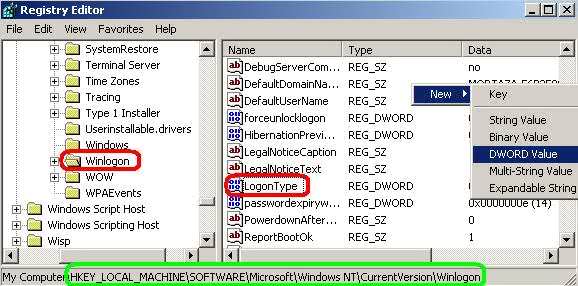
اكنون با دوبار كليك بر روي آن ، مطابق شكل پنجره اي باز خواهد شد كه در آن اگر عدد 0 بگذاريد صفحه ي خوشامد گويي بشكل كلاسيك و اگر 1 بگذاريد بصورت معمول ويندوز Xp خواهد بود . بر روي Ok كليك كرده و از محيط رجيستري خارج شويد و سيستم را Restart كنيد تا نتيجه را ببينيد.
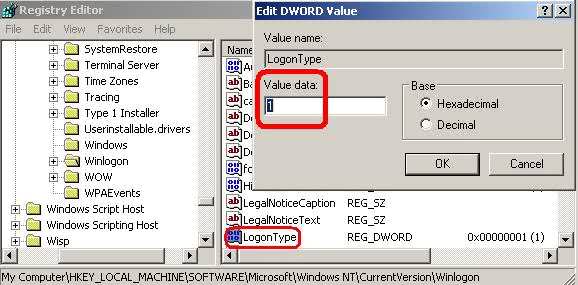
2-چطوري در اين صفحه مي توان نوشته اي دلخواه را به نمايش گذاشت؟
به ويرايشگر رجيستري مراجعه و همان مسير قبلي را بيابيد . اين بار در پنجره ي سمت راست دو متغير با نامهاي LegalNoticeCaption و LegalNoticeText را بيابيد و در صورتيكه نيافتيد ، دو متغير از نوع String به همان نامها بسازيد . حال بر روي هر كدام از ايندو متغير دوبار كليك كنيد و متن يا عبارتي را كه مي خواهيد در صفحه ي خوش آمد گويي به نمايش در آيد را بنويسيد. "دقت كنيد كه داخل كادر خاليDtata value هر دو متغير يك چيز بنويسيد".
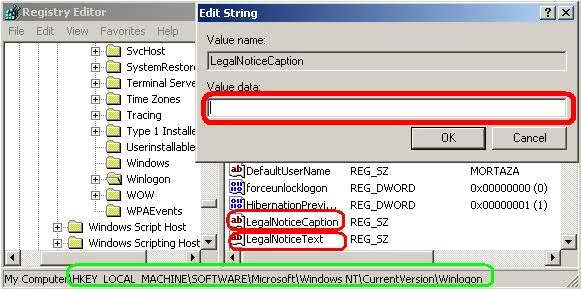
3-آيا راهي وجود داره كه عكسي رو در اين صفحه به نمايش بگذاريم؟
بله البته!
در رجيستري مسير زير را پيدا كنيد:
HKEY_USERS.DEFAULTControl PanelDesktop
حالا با كليك بر روي Desktop ، محتويات آن در پنجره ي سمت راست نمايان مي شود و بايد كليدي از نوع String و با نام Wallpaper را بيابيد . حالا با دوبار كليك بر روي آن ، در قسمت خالي Value Data بجاي عبارت (None) ، مسير عكسي كه"از نوع BMP بوده و بزرگتر از اندازه ي صفحه نمايش شما نباشد" را بدقت بدهيد .
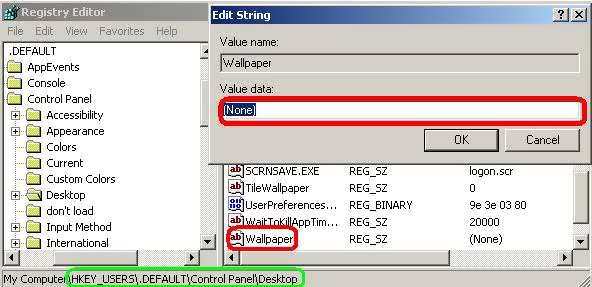
برای اینکه راحتتر آدرس رو وارد کنین به محلی که عکس در آنجا است رفته و یک بار روی عکس مربوطه کلیک کنین بعد در قسمت تولبار آدرس نوشته شده رو کپی کنین بعد در کادر مربوطه پست کنین خوب تموم شد اینم از آموزش ما امیدوارم به دردتون بخوره موفق باشید.
دانلود کتاب آموزش و ترفندهای ویندوز 10
افزایش کیفیت تصویر پشت زمینه ی دسکتاپ در ویندوز 10
10 ترفند جالب در Task Manager ویندوز 10
گرفتن عکس از صفحه دسکتاپ در ویندوز7 و 8
كنيد ,، ,صفحه ,ي ,كه ,رو ,بر روي ,استفاده از ,بدون استفاده ,خوشامد گويي ,از برنامه ,مختلف آگاهي داريد ,welcome ويندوزxp بوسيله ,گويي welcome ويندوزxp ,روشهاي اعمال تغييراتمشخصات
- یک سایت
- duplichecker
- businesssoftware
- hoshmandsaz
- فرمول منتور٫
- iranekade
- برنامه درسی در فضای مجازی
- خط روز | Rooz Line
- وطن اس ام اس
- mansari
- novin-dl
- وپ کید جدیدترین ها
- پارسي بلاگ سايت بيلدر
- دانلود سورس
- سرور سمپ زندگی مجازی کارول گیم
- تجزیه و تحلیل آماری داده های اقتصادی و صنعتی با مینی تب -sp
- دانلود کتاب pdf خلاصه کتاب جزوه
- زیر 100
- فروش-نوشتن پایان نامه کارشناسی فنی مهندسی ارزانتر -مدارت الکترونیک کامل بسته بندی برای مونتاژ
- dazardcasinobet
- تالار عروس
- nazanin
- خبر آن
- zhplus17
- xn--mgbajksoy90jca
درباره این سایت